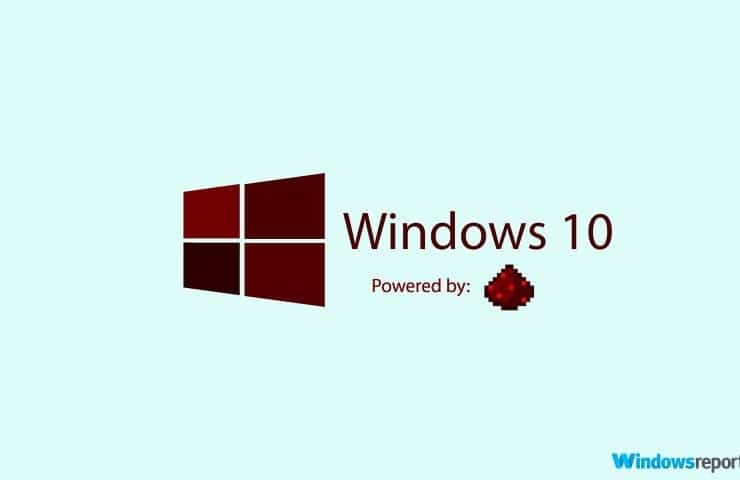Perangkat lunak ini akan memperbaiki kesalahan umum komputer, melindungi Anda dari kehilangan file, malware, kegagalan perangkat keras, dan mengoptimalkan PC Anda untuk kinerja maksimal. Perbaiki masalah PC dan hapus virus sekarang dalam 3 langkah mudah:
- Unduh Alat Perbaikan PC Restoro yang dilengkapi dengan Teknologi yang Dipatenkan (tersedia paten sini).
- Klik Mulai Pindai untuk menemukan masalah Windows yang dapat menyebabkan masalah PC.
- Klik Perbaiki Semua untuk memperbaiki masalah yang memengaruhi keamanan dan kinerja komputer Anda
- Restoro telah diunduh oleh 0 pembaca bulan ini.
Microsoft telah mulai meluncurkan build baru ke Fast Ring Insiders, menandai debutnya Restone 2 membangun program. Banyak Orang Dalam telah melaporkan mereka tidak dapat menginstal Redstone 2 pertama dibangun di komputer mereka, dan kami berharap masalah ini juga muncul di versi mendatang.
Sebenarnya, tidak terlalu mengada-ada untuk mengatakan bahwa setiap kali Microsoft meluncurkan build baru, masalah pertama yang mengganggu Orang dalam adalah masalah yang mengganggu.
bug instalasi.Begini cara pengguna menggambarkan bug pemasangan build
“Masalah saya, pembaruan mengunduh, lalu saya me-restart komputer untuk menginstal pembaruan. Pada 23% itu membeku. Lingkaran kecil itu berhenti berputar. Saya membiarkannya selama 48 jam untuk melihat apakah itu akan melakukan sesuatu, tetapi tidak – tetap macet di 23%.
Perbaiki: Windows 10 build tidak memperbarui / hang
Jika Windows 10 build terbaru tidak diperbarui atau hanya hang, ikuti langkah-langkah yang dijelaskan di bawah ini untuk memperbaiki masalah ini.
Solusi 1 – Pastikan Anda telah masuk dengan Akun Microsoft Anda dan Anda berada di Fast Ring
Anda harus masuk menggunakan Akun Microsoft Anda untuk dapat mengunduh dan menginstal pembaruan. Juga, pergi ke Pengaturan > Akun > klik pada Memeriksa untuk memastikan akun Anda diverifikasi di komputer Anda.

Ketiga, pastikan Anda berada di Fast Ring, dering pertama tempat Microsoft menyebarkan pembaruannya. Jika Anda belum menggunakan Fast Ring, dan Anda beralih ke Fast Ring hari ini, ingatlah bahwa Microsoft memerlukan waktu hampir 24 jam untuk memperhitungkan perubahan tersebut. Oleh karena itu, Anda harus menunggu sedikit lebih lama untuk dapat mendeteksi dan mengunduh build terbaru.
Solusi 2 – Hapus folder $WINDOWS.~BT
Setelah setiap upaya pemasangan build yang gagal, hapus folder $WINDOWS.~BT, reboot komputer Anda dan coba lagi untuk mengunduh build. Untuk menemukan folder Pembaruan Windows default, ikuti panduan ini:
- Pergi ke PC ini
- Klik pada Melihat Menu > pilih Tunjukan Sembunyikan
- Periksalah Item tersembunyi kotak centang

4. Setelah opsi diaktifkan, semua file tersembunyi akan muncul di daftar dengan font yang sedikit transparan.

Jalankan Pemindaian Sistem untuk menemukan potensi kesalahan

Unduh Restoro
Alat Perbaikan PC

Klik Mulai Pindai untuk menemukan masalah Windows.

Klik Perbaiki Semua untuk memperbaiki masalah dengan Teknologi yang Dipatenkan.
Jalankan Pemindaian PC dengan Alat Perbaikan Restoro untuk menemukan kesalahan yang menyebabkan masalah keamanan dan perlambatan. Setelah pemindaian selesai, proses perbaikan akan mengganti file yang rusak dengan file dan komponen Windows yang baru.
5. Hapus folder $WINDOWS.~BT.
Solusi 3 – Beralih dari Dering Cepat ke Dering Lambat, lalu kembali ke Dering Cepat
Sesederhana tindakan ini mungkin muncul, itu benar-benar berfungsi untuk beberapa pengguna, karena mereka mengonfirmasi: “Tidak yakin apakah itu kebetulan atau tidak, tetapi setelah saya masuk ke opsi lanjutan dan mengubah dari FAST ke SLOW, dan kemudian kembali lagi ke FAST, dan kemudian setelah restart, [build] mulai mengunduh.”
- Pergi ke pembaruan Windows dari halaman pengaturan
- Pergi ke Opsi lanjutan dan ubah opsi Perbarui Dering Cepat ke Dering Lambat
- Tutup jendela dan buka lagi Pusat Pembaruan Windows
- Pergi ke Opsi lanjutan dan ubah kembali ke Fast Ring. Lain kali Anda membuka Pusat Pembaruan Windows, prosedur pembaruan akan segera dimulai.
Solusi 4 – Jalankan Pemecah Masalah Pembaruan Windows
Unduh Pemecah Masalah Pembaruan Windows, jalankan alat dan kemudian coba instal build lagi.
Solusi 5 – jalankan perintah SFC / Scannow
tekan Tombol Windows + X dan pilih Prompt Perintah (Admin). Setelah jendela Command Prompt terbuka, masukkan sfc /scannow dan tekan Enter untuk menjalankannya. Tunggu hingga perintah selesai, lalu coba unduh dan instal build.
Solusi 6 – Hapus konten folder SoftwareDistribution
- Pergi ke C: WindowsSoftwareDistributionDownload folder dan hapus semua yang ada di folder itu.
- Luncurkan Admin Prompt Perintah > jalankan perintah wuauclt.exe /updatenow
- Tunggu hingga eksekusi perintah selesai > coba lagi untuk mengunduh dan menginstal build.
Solusi 7 – Mulai ulang BITS, Kriptografi, Penginstal MSI dan Layanan Pembaruan Windows.
- Meluncurkan Prompt Perintah (Admin)
- Ketik perintah berikut untuk menghentikan sedikit, Kriptografi, Penginstal MSISI dan Layanan Pembaruan Windows. Tekan ENTER setelah setiap perintah.
berhenti bersih wuauserv
berhenti bersih cryptSvc
bit stop bersih
msiserver berhenti bersih
3. Ketik perintah berikut untuk mengganti nama Distribusi Perangkat Lunak dan Catroot2 map. Tekan Enter setelah Anda mengetik setiap perintah.
ren C: WindowsSoftwareDistribution SoftwareDistribution.old
ren C: WindowsSystem32catroot2 Catroot2.old
4. Ketik perintah berikut untuk memulai ulang sedikit, Kriptografi, Penginstal MSISI dan Layanan Pembaruan Windows. Seperti biasa, tekan ENTER setelah Anda mengetik setiap perintah.
mulai bersih wuauserv
mulai bersih cryptSvc
bit awal bersih
mulai bersih msiserver
5. Ketik Exit > restart komputer Anda > coba lagi untuk menginstal build.
Kami berharap salah satu solusi ini membantu Anda memperbaiki masalah pemasangan build ini, sehingga Anda dapat menguji fitur terbaru di Windows 10.
CERITA TERKAIT YANG PERLU ANDA LIHAT:
- Microsoft secara resmi mengakui Pembekuan Pembaruan Ulang Tahun
- Perbaiki: Masalah suara Pembaruan Ulang Tahun Windows 10
- Perbaiki: Pembaruan Ulang Tahun Windows 10 menyebabkan penggunaan disk 100%
 Masih mengalami masalah?Perbaiki dengan alat ini:
Masih mengalami masalah?Perbaiki dengan alat ini:
- Unduh Alat Perbaikan PC ini dinilai Hebat di TrustPilot.com (unduh dimulai di halaman ini).
- Klik Mulai Pindai untuk menemukan masalah Windows yang dapat menyebabkan masalah PC.
- Klik Perbaiki Semua untuk memperbaiki masalah dengan Teknologi yang Dipatenkan (Diskon Eksklusif untuk pembaca kami).
Restoro telah diunduh oleh 0 pembaca bulan ini.